روش 1: ConvertFiles
سرویس آنلاین ConvertFiles بدون ارائه تنظیمات اضافی ، تبدیل استاندارد فایلهای ویدئویی را فراهم می کند ، بنابراین استفاده در مواردی که کاربر به تغییر قالب پیش پا افتاده علاقه دارد ، توصیه می شود.
به سرویس آنلاین ConvertFiles بروید
- برای رفتن به ConvertFiles روی پیوند بالا کلیک کنید و در صفحه اصلی اقدام به افزودن یک فایل محلی برای تبدیل کنید.
- در پنجره باز شده "کاوشگر" یک کلیپ MKV مناسب پیدا کرده و آن را انتخاب کنید.
- مطمئن شوید قالب ورودی صحیح است و مقصد را انتخاب کنید.
- یک منوی کشویی در جایی که شما به آن مورد علاقه دارید ظاهر می شود "فایل تصویری صوتی تصویری (.avi)".
- برای شروع تبدیل ، فقط باید کلیک کنید "تبدیل".
- منتظر بمانید تا بارگیری و پردازش پرونده به پایان برسد ، که فقط چند دقیقه طول می کشد. با این حال ، برای این واقعیت آماده باشید که تبدیل پرونده های بزرگ به زمان طولانی نیاز دارد.
- پس از باز کردن یک برگه جدید ، کلیک کنید "برای رفتن به صفحه بارگیری اینجا کلیک کنید".
- برای بارگیری ویدیوی پایان یافته در رایانه خود ، روی پیوندی که ظاهر می شود کلیک کنید.
- منتظر بمانید تا بارگیری به پایان برسد و فوراً فیلم را بررسی کنید تا بررسی شود. اگر تبدیل صحیح باشد ، جایی در وسط یخ نمی زند و بازیکن باید از مصنوعات مصون باشد.
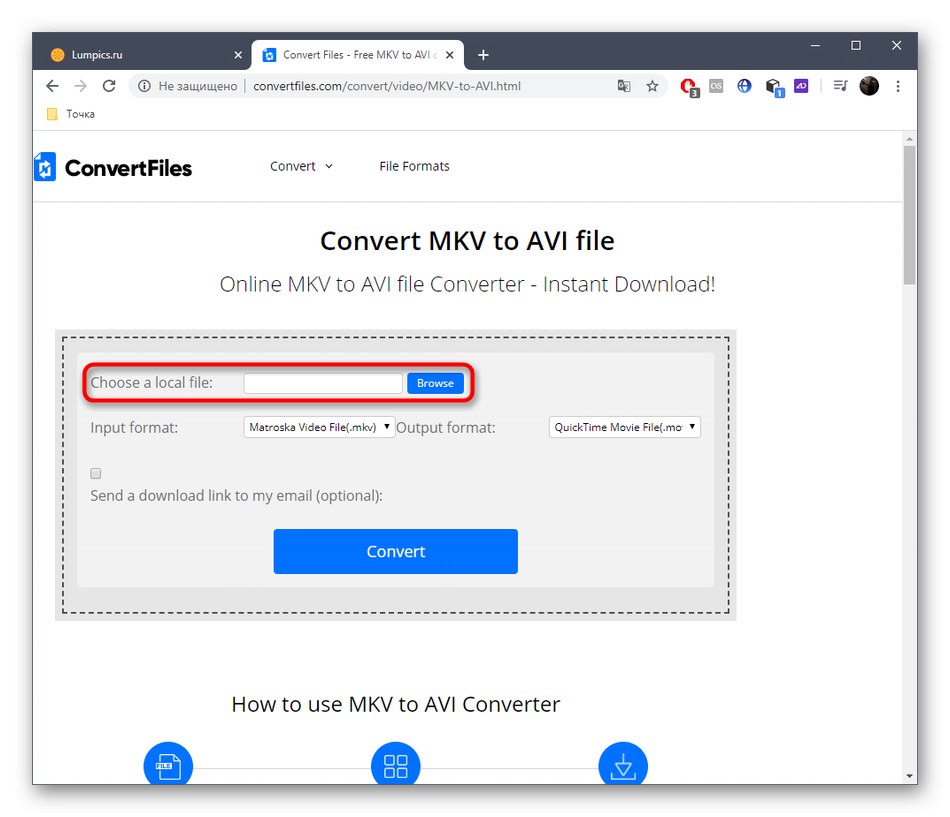
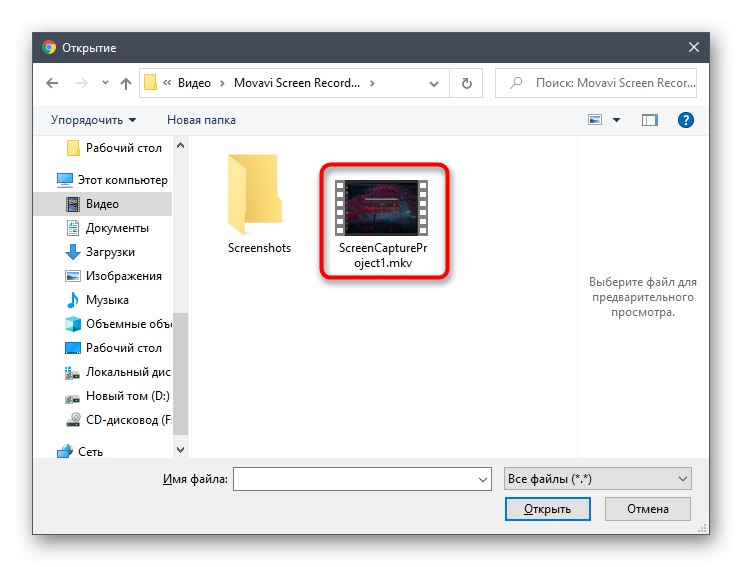
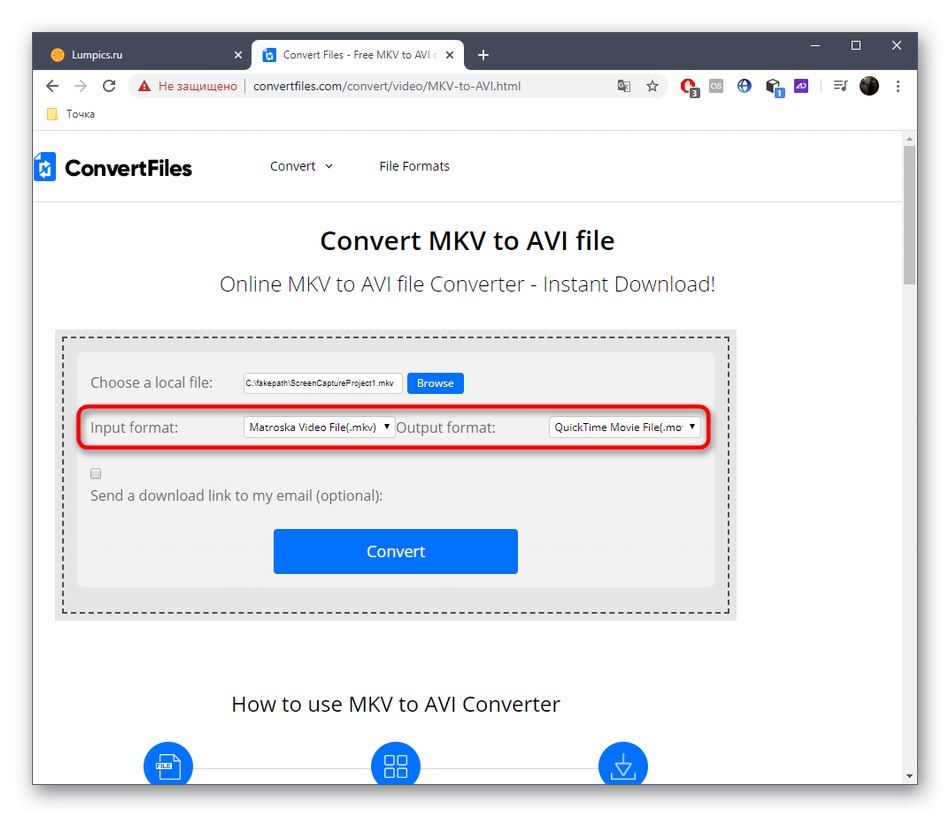
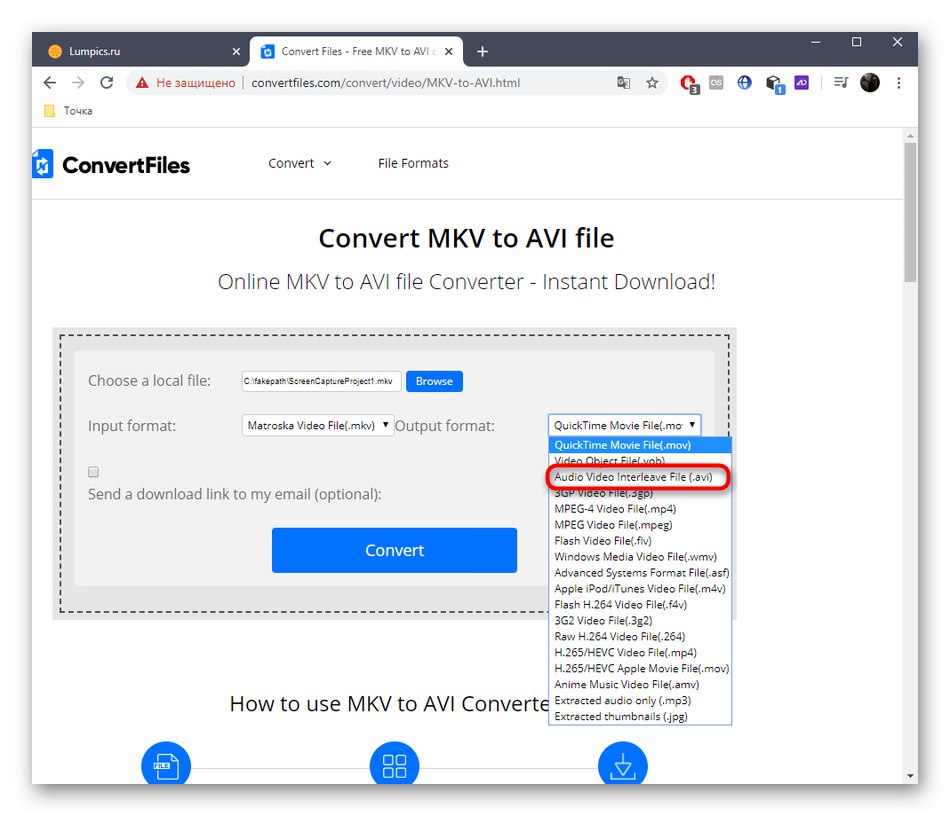
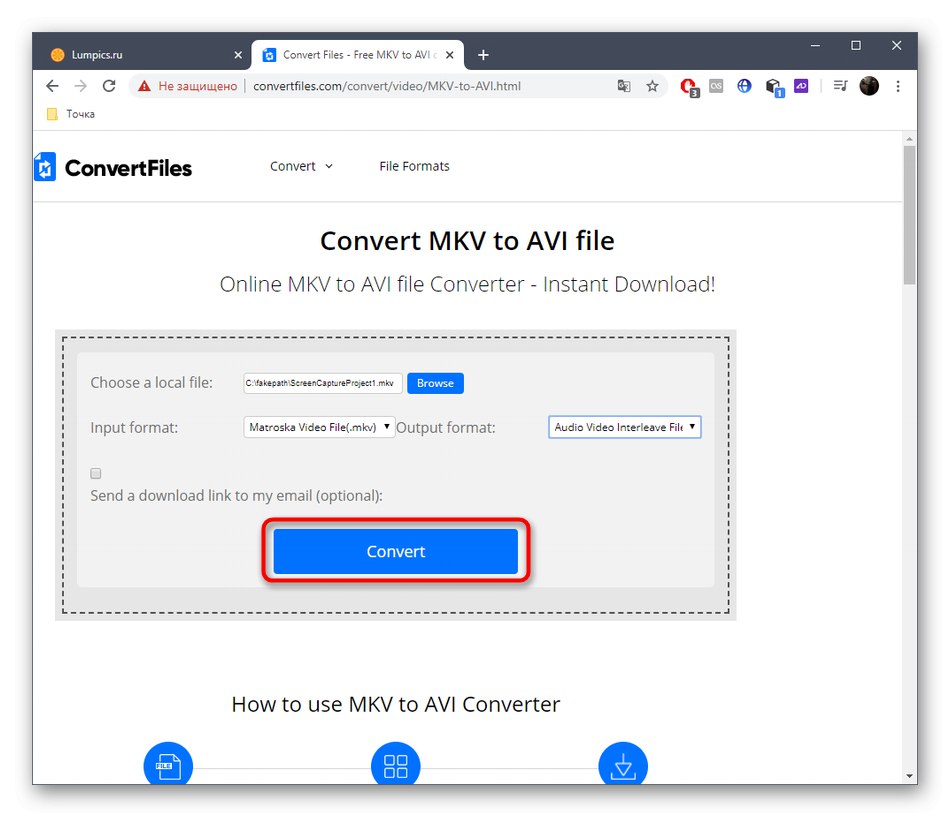
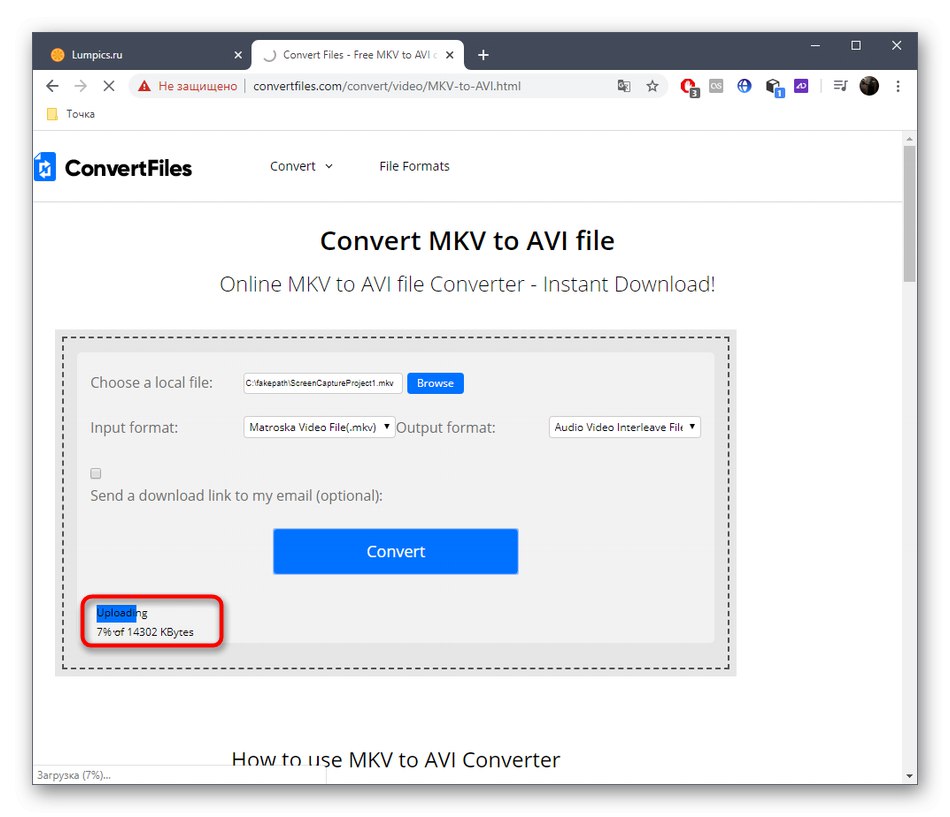
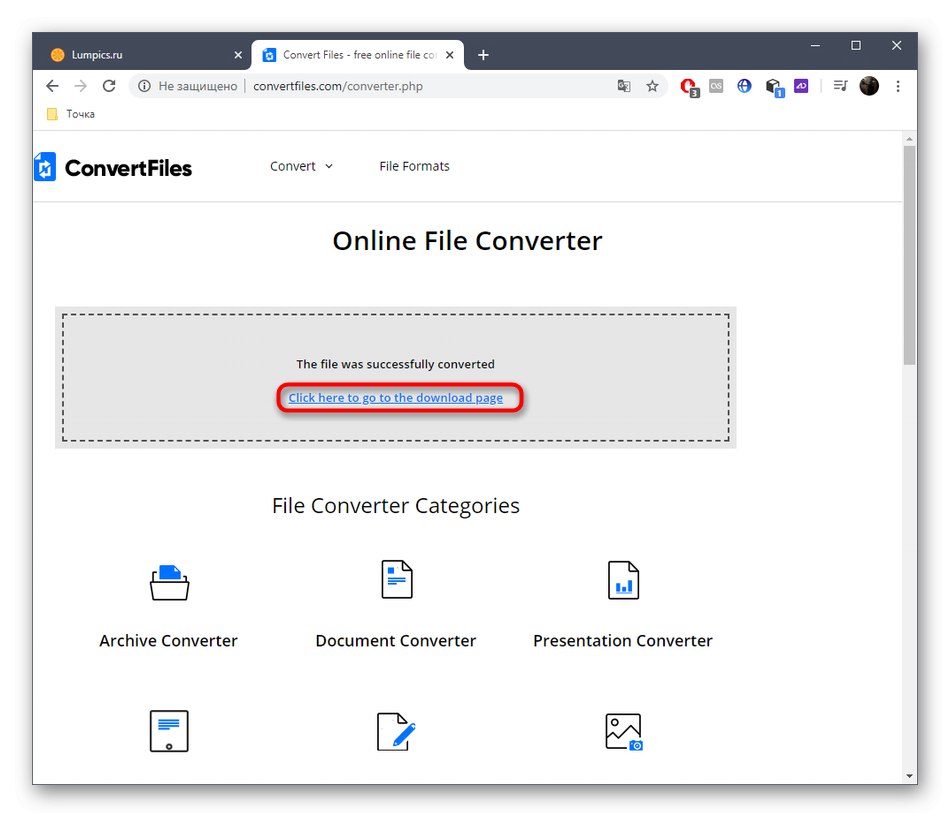
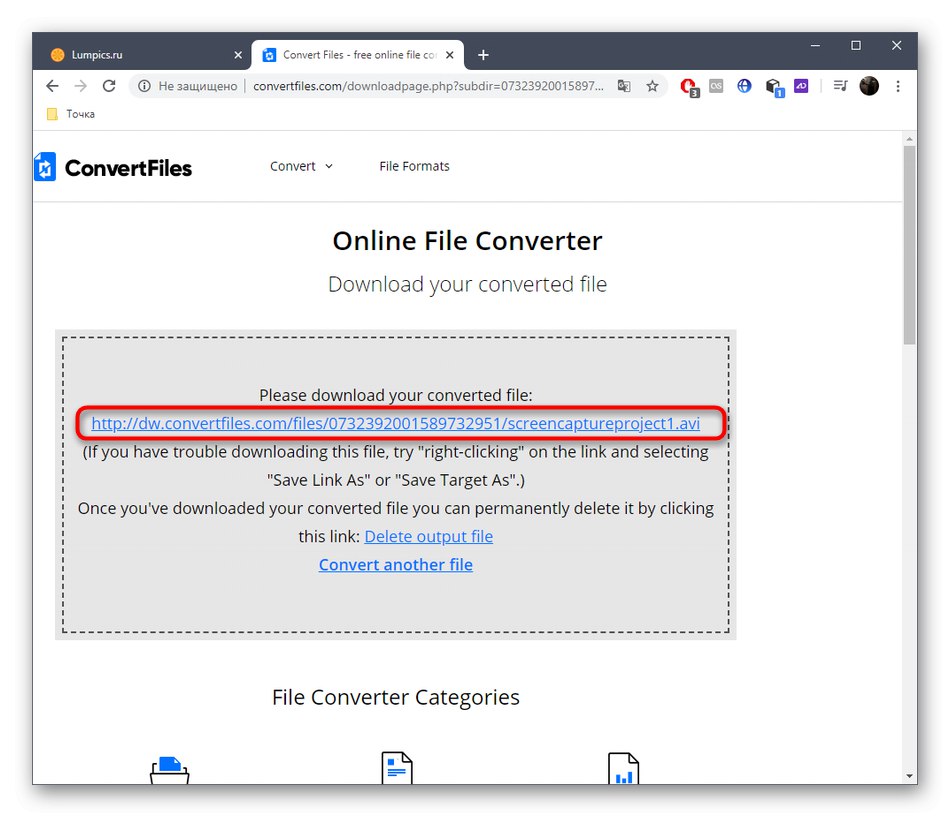
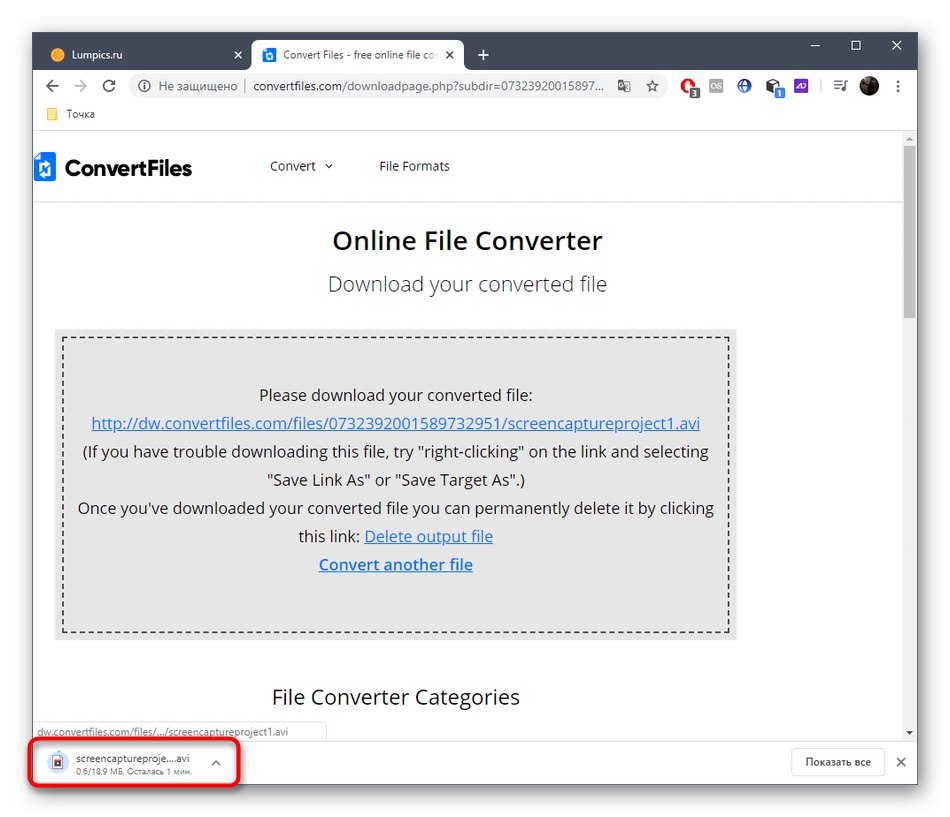
روش 2: تبدیل
همه آن دسته از کاربرانی که می خواهند پارامترهای اضافی برای پردازش ویدئو تنظیم کنند ، کدک ها را تغییر دهند ، ابتدا و انتها را اصلاح کنند یا فیلم را برش دهند ، باید به Convertio توجه داشته باشند. اصل تحول به شرح زیر است:
به سرویس آنلاین Convertio بروید
- در صفحه اصلی Convertio ، ابتدا مطمئن شوید که قالب های صحیح برای پردازش انتخاب شده اند.
- سپس بر روی کلیک کنید "انتخاب پرونده ها" یا پیوند مستقیم ویدیو را پیست کنید.
- اگر باز بود "رهبر ارکستر"، فیلم مورد نظر را در آن پیدا کنید.
- در صورت لزوم پرونده های بیشتری برای پردازش دسته ای اضافه کنید و سپس به تنظیمات ادامه دهید.
- که در "فیلم" می توانید ویدیو را برش دهید ، یک کدک جدید به آن اختصاص دهید ، کیفیت را تنظیم کنید ، اندازه را تغییر دهید ، نرخ فریم را بچرخانید ، تصویر را بچرخانید یا بازتاب عکس را تنظیم کنید.
- در تب دوم "سمعی" خود صدا با نرخ بیت کدک و فرکانس ها پیکربندی می شود.
- تغییرات را تأیید کرده و کلیک کنید "تبدیل"برای شروع روند.
- صبر کنید تا پایان بارگذاری پرونده در سرور و پردازش بیشتر.
- بارگیری ویدئو در AVI.
- پس از اتمام بارگیری ، برای بررسی مجدداً آن را پخش کنید.
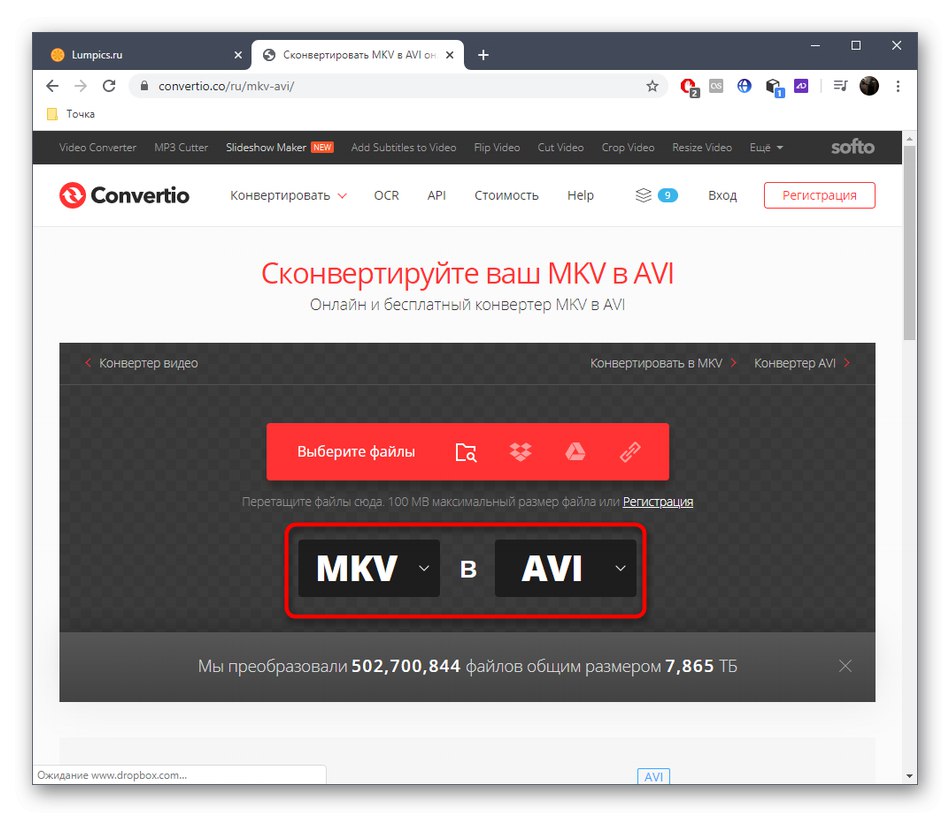
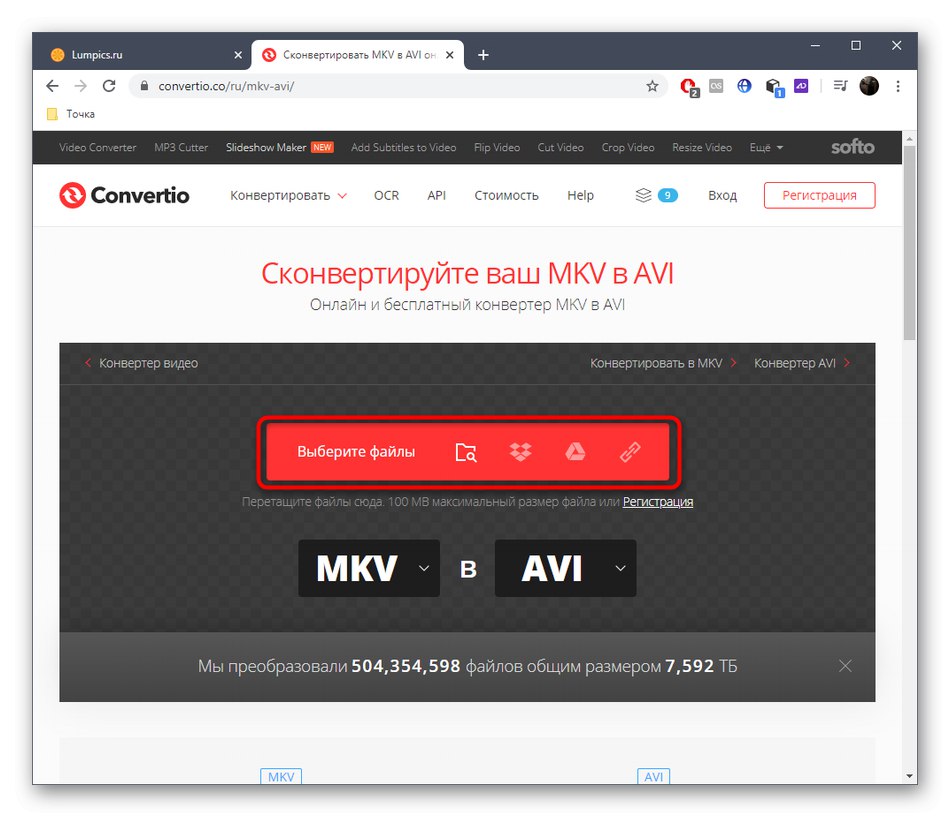
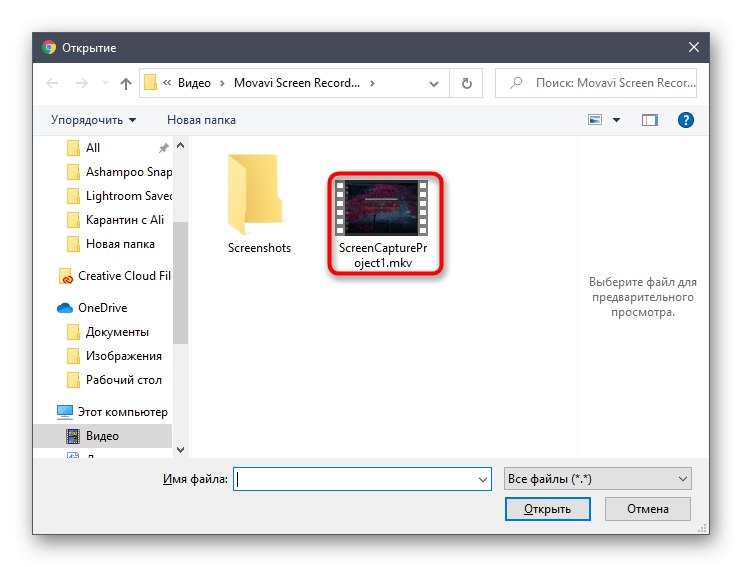
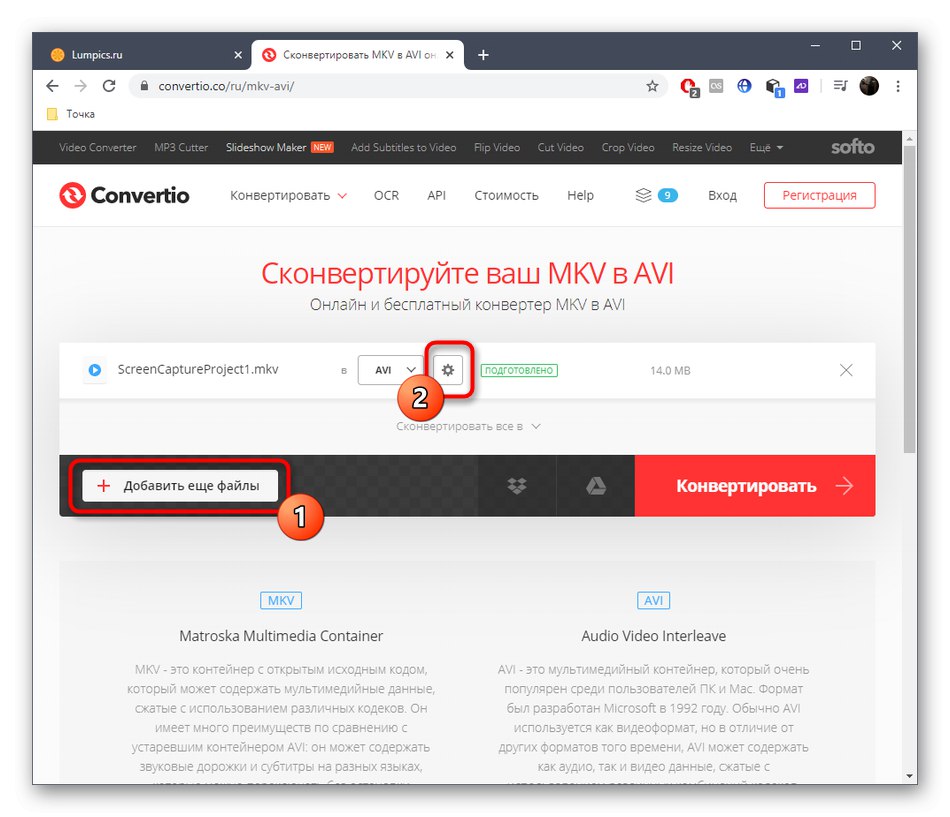
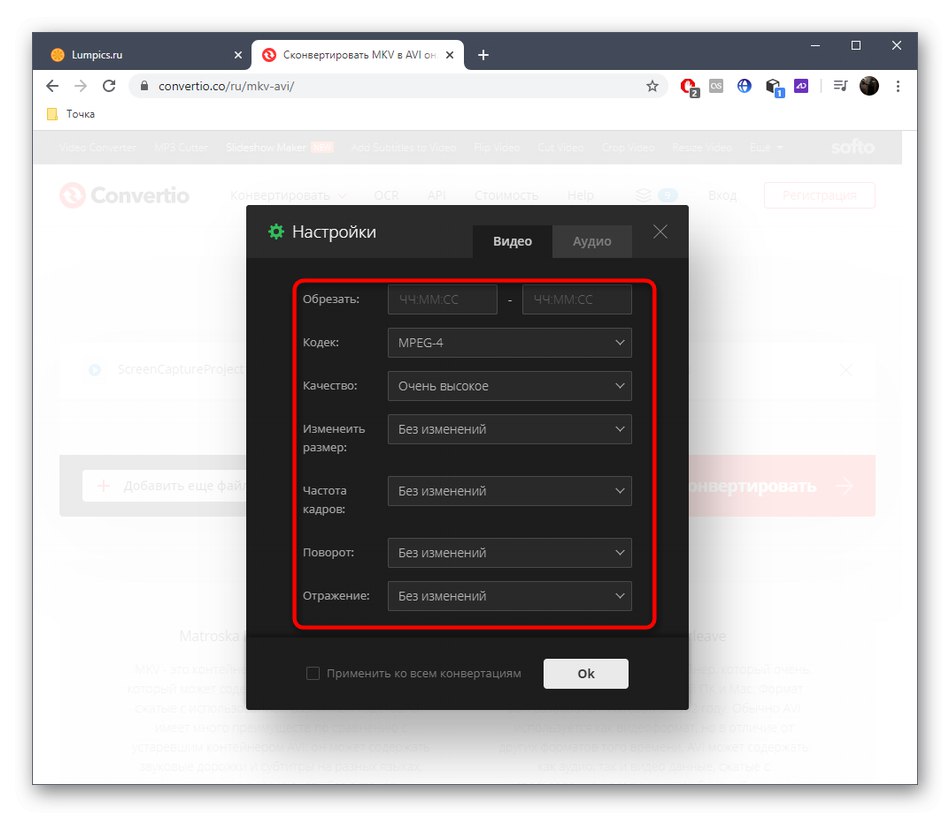
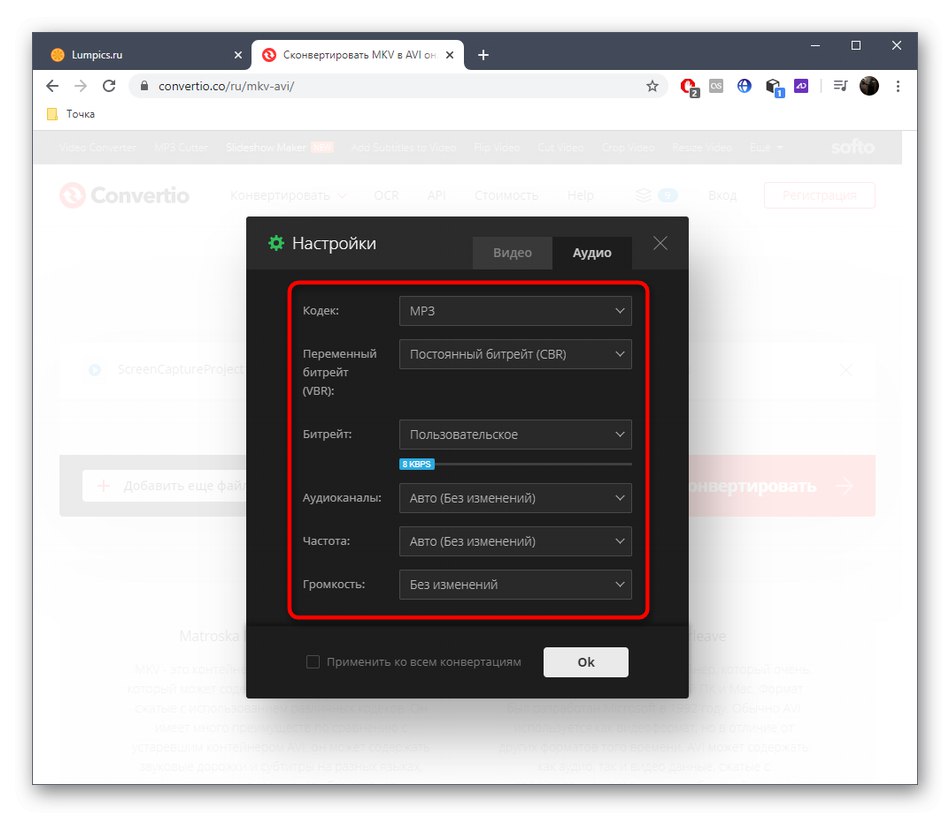
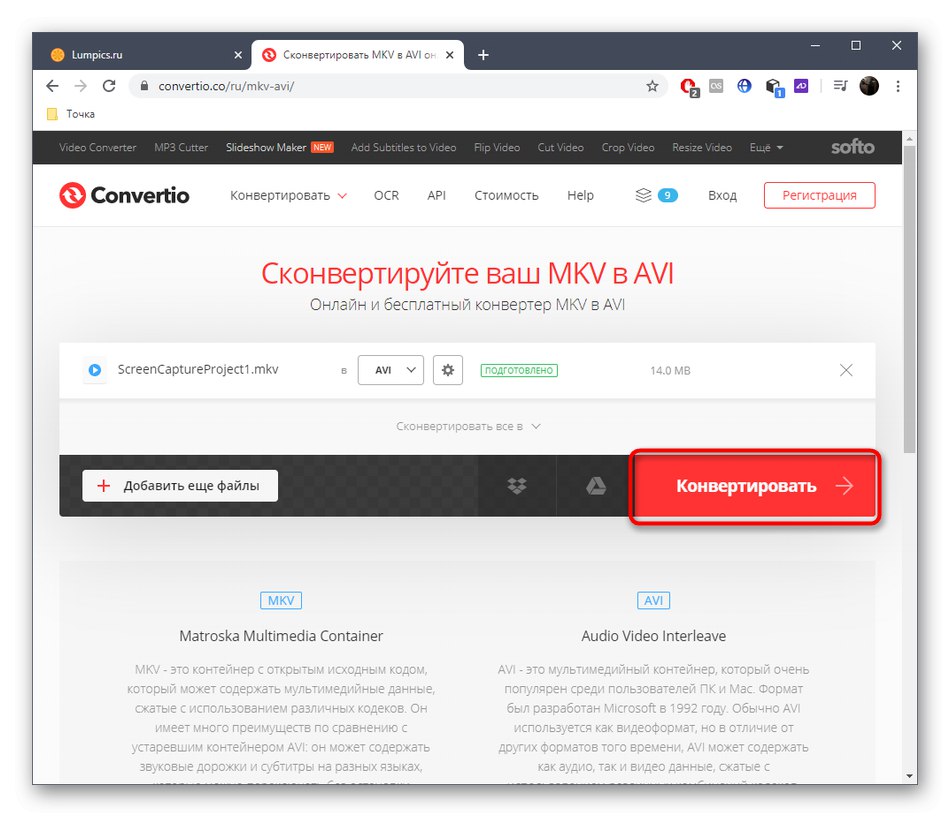
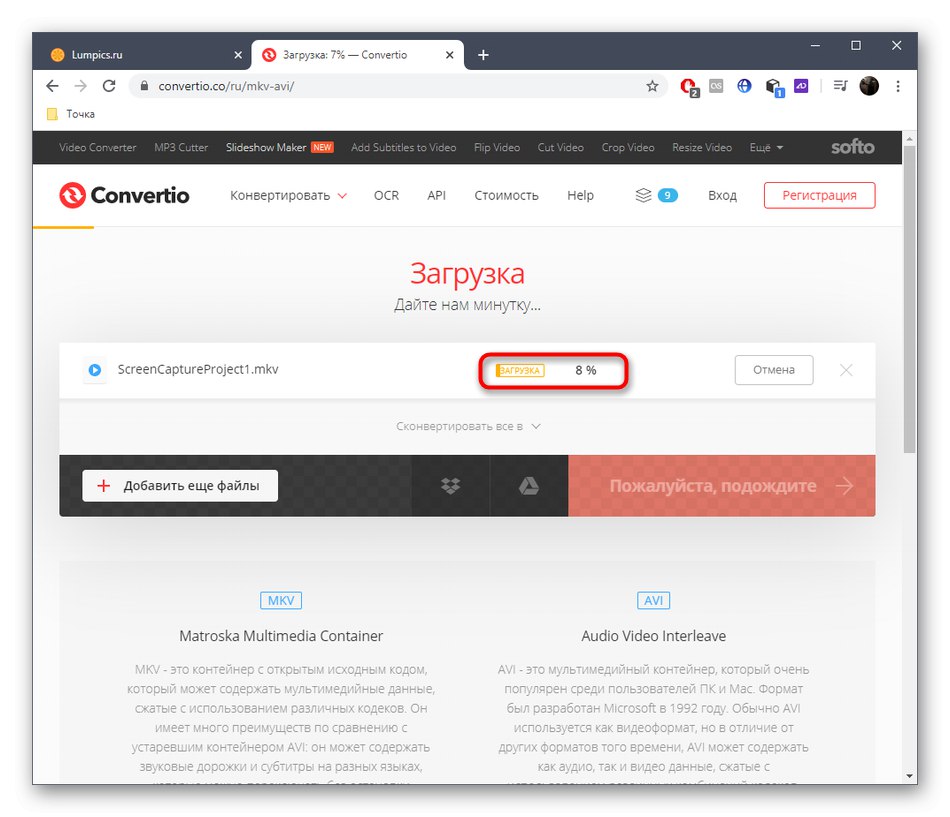
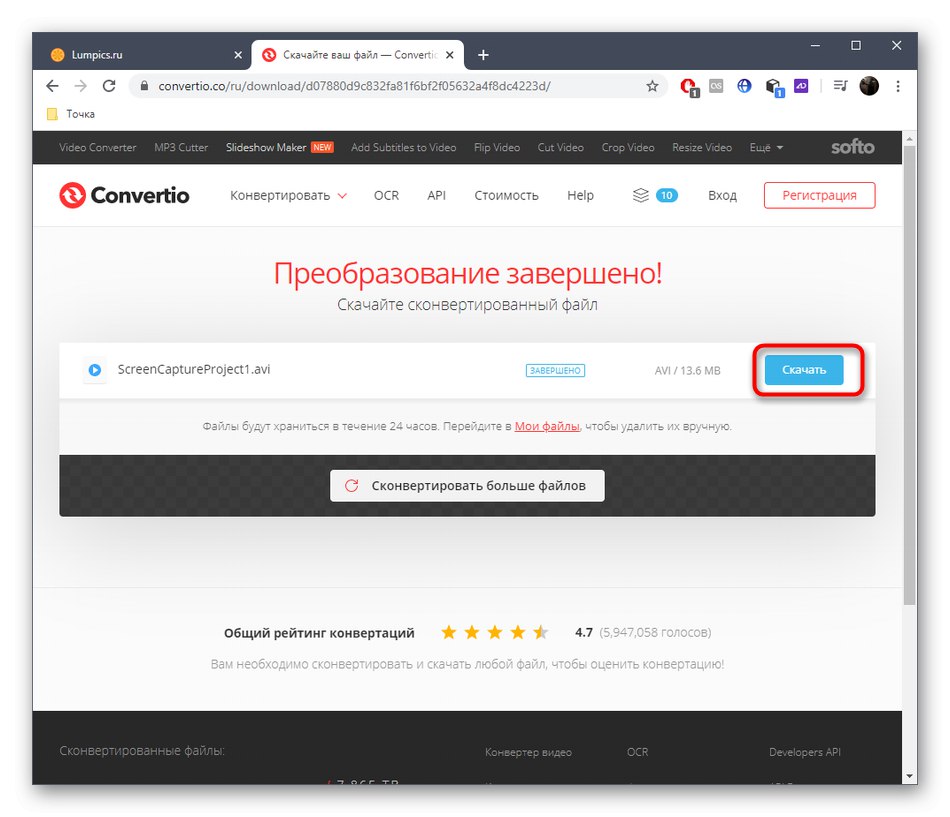
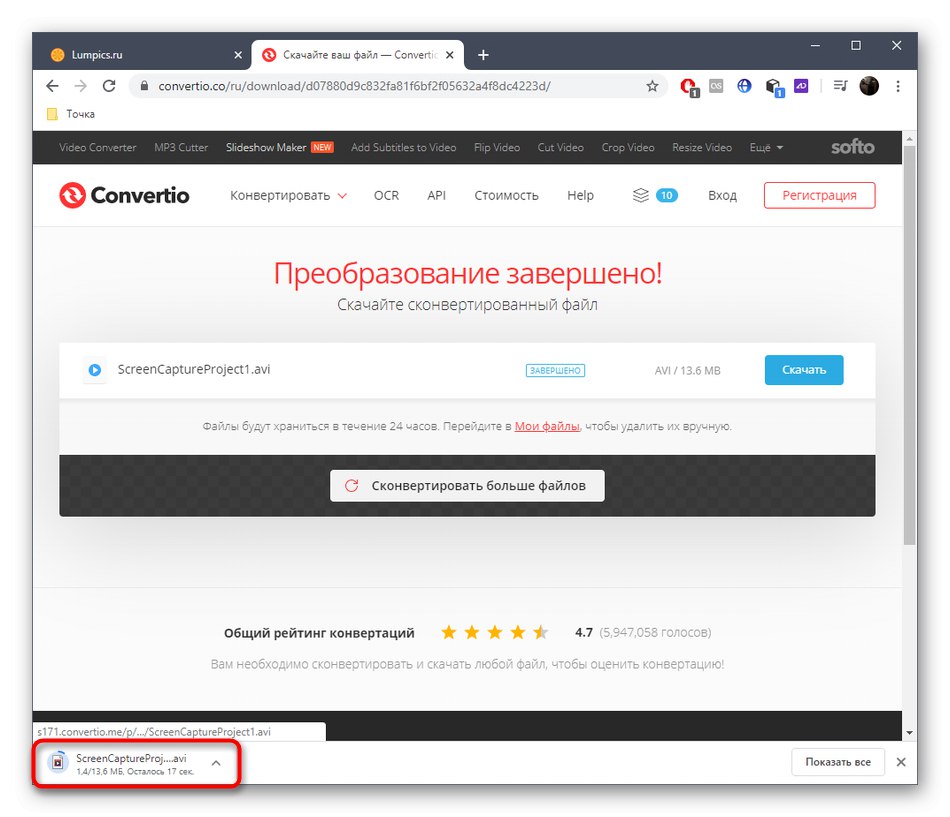
روش 3: OnlineConvertFree
نام وب سرویس OnlineConvertFree در حال حاضر نشان می دهد که می توانید فایل ها را به صورت رایگان به قالب های مختلف از جمله مواردی که در این مقاله بحث شده تبدیل کنید. در اینجا هیچ تنظیمات اضافی وجود ندارد ، بنابراین قبل از شروع تبدیل این مورد را بخاطر بسپارید.
به سرویس آنلاین OnlineConvertFree بروید
- از صفحه اصلی OnlineConvertFree ، کلیک کنید "انتخاب پرونده".
- از طریق "رهبر ارکستر" کلیپ مورد نظر یا چند فیلم را بارگذاری کنید. با حذف یا افزودن پرونده به لیست ، می توانید آنها را در برگه سرویس آنلاین در مرورگر مدیریت کنید.
- کلیک کنید "تبدیل همه"برای انتخاب قالب
- AVI را در لیست پیدا کنید یا از نوار جستجوی اختصاصی استفاده کنید.
- مطمئن شوید قالب صحیح است و کلیک کنید "تبدیل".
- پیشرفت پردازش را می توان در یک خط جداگانه کنترل کرد.
- پس از اتمام ، هر پرونده را به صورت جداگانه یا همه اشیا once را همزمان در قالب بایگانی ZIP بارگیری کنید.
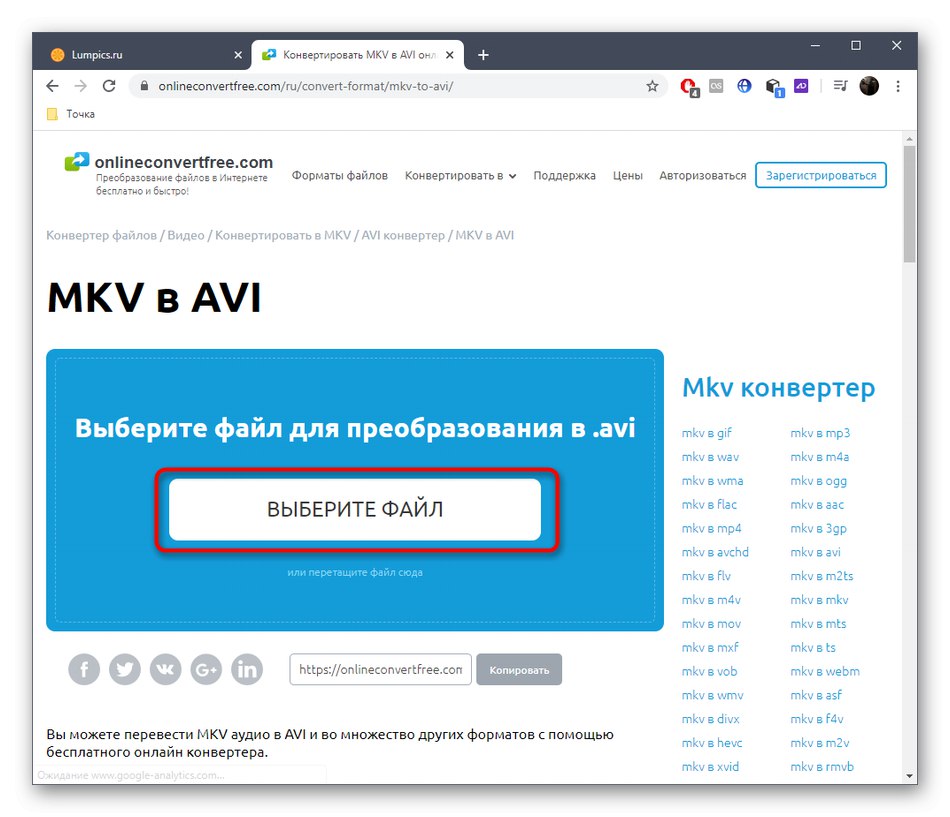
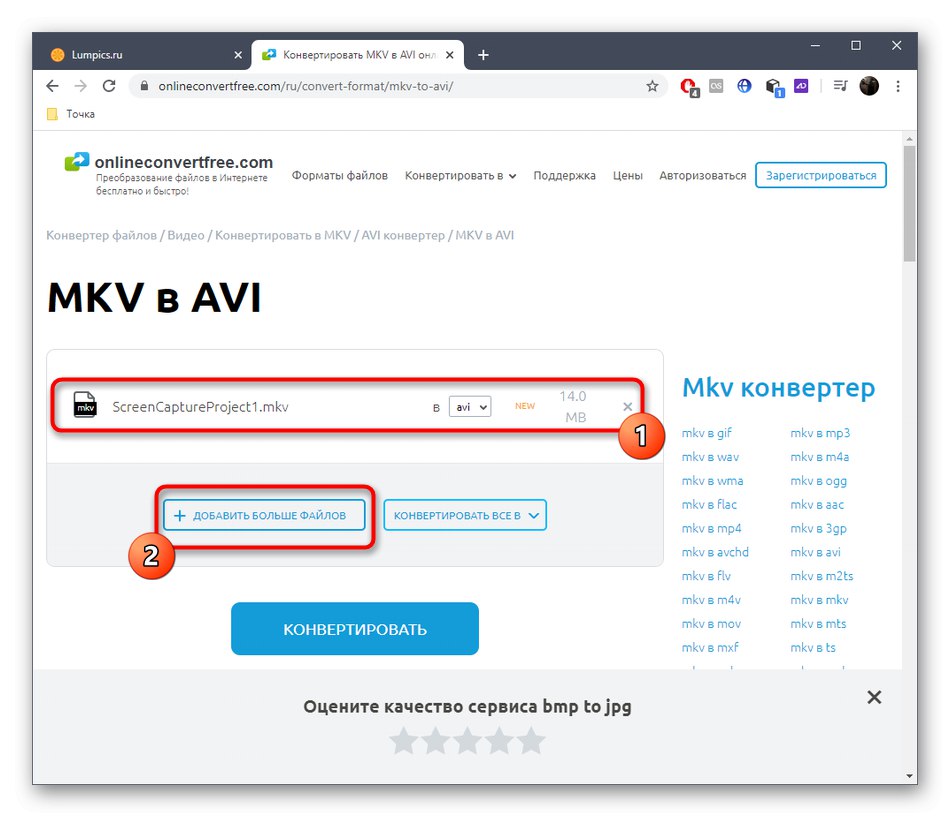
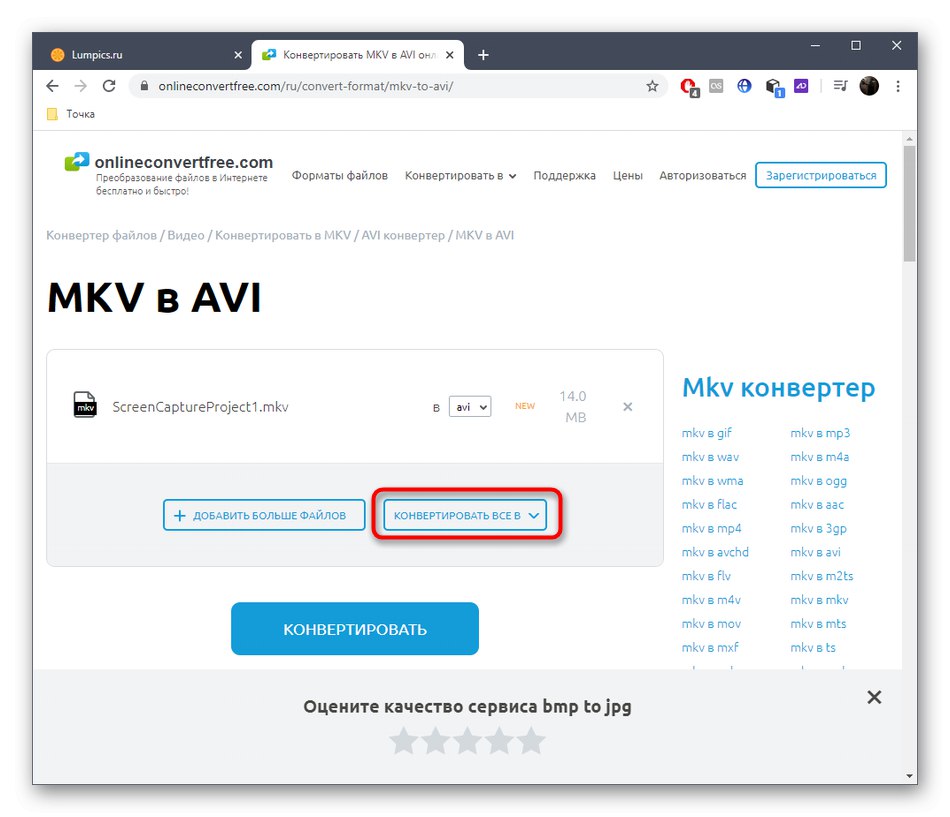
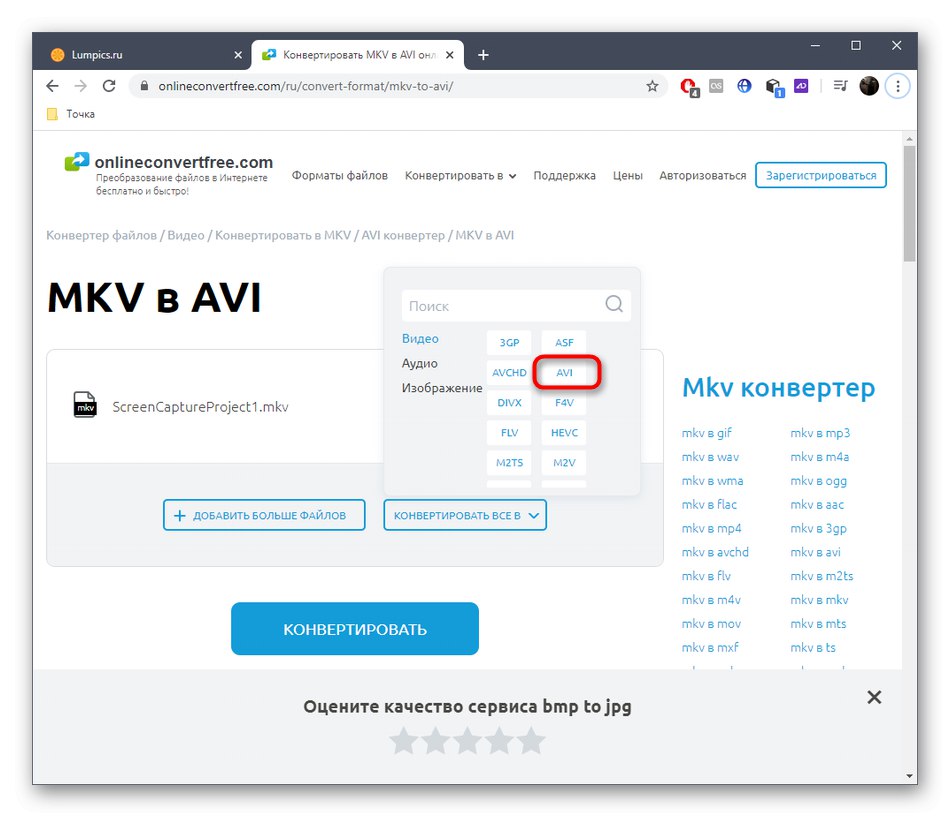
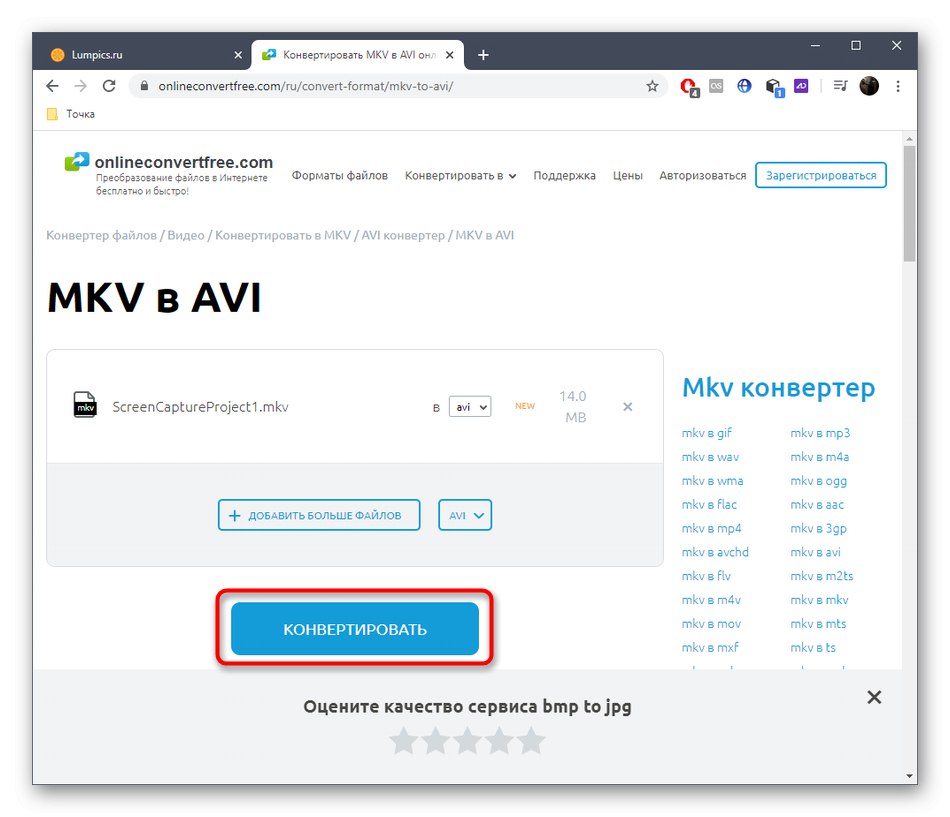
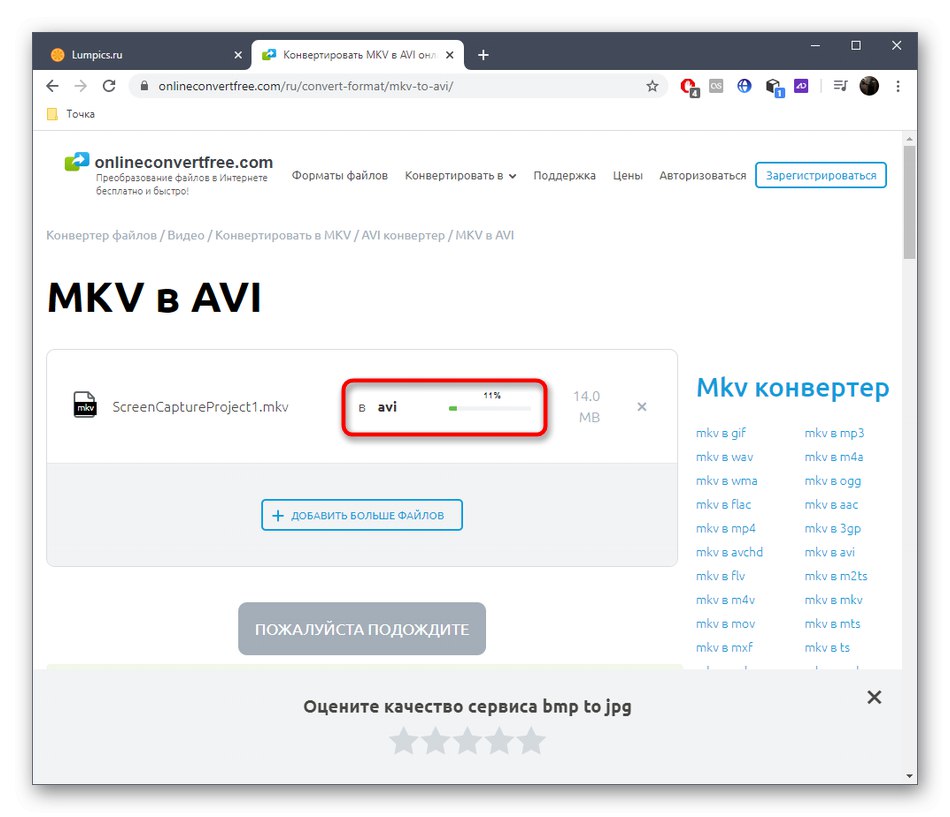
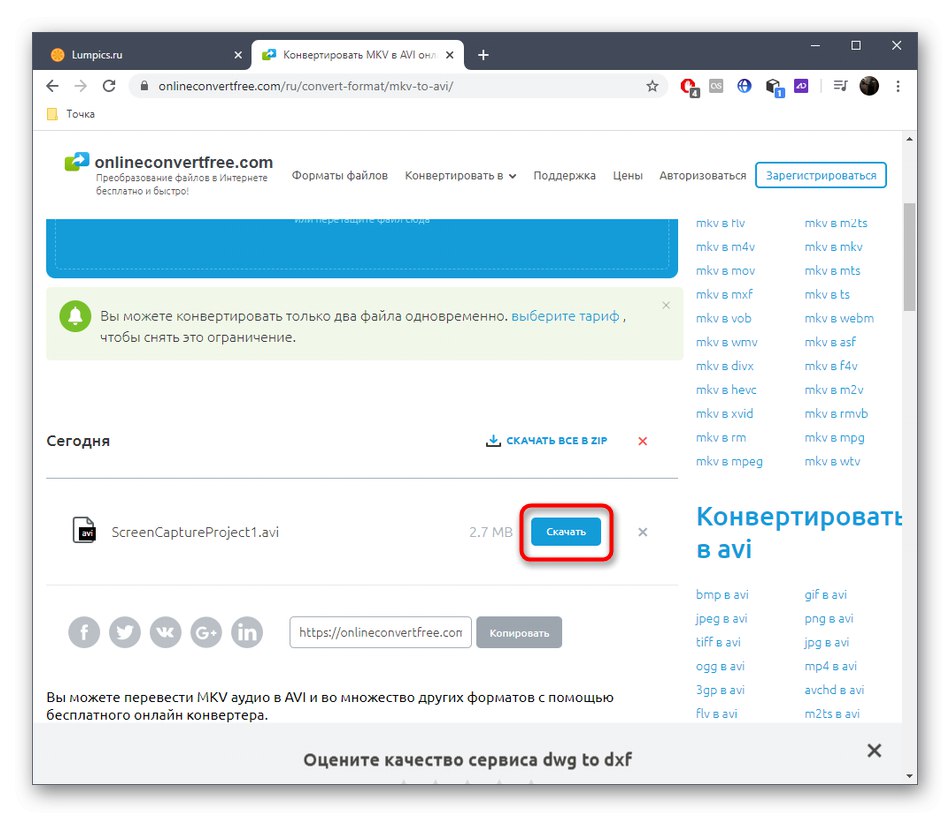
عملکرد سرویس های آنلاین موجود هنوز از نرم افزار پایین تر است و بنابراین برای برخی از کاربران مناسب نیست. اگر شما هم یکی از آنها هستید ، در مقاله دیگری در وب سایت ما از لینک زیر ، اصل تبدیل نرم افزار را بررسی کنید.
جزئیات بیشتر: تبدیل MKV به AVI